Activer ou Désactiver la Protection des Fichiers de Windows

Comment activer ou désactiver la fonctionnalité Protection des Fichiers de Microsoft Windows en utilisant le Registre et d

Pour générer une clé SSH sous Windows 10 :
Assurez-vous que le client Windows 10 OpenSSH est installé.
Exécutez "ssh-keygen" dans l'invite de commande et suivez les instructions pour générer votre clé.
La génération de clés SSH dans un environnement Windows était auparavant un processus compliqué qui nécessitait l'installation d'outils tiers. Depuis la mise à jour Windows du 10 avril 2018, Windows est livré avec un client OpenSSH préinstallé, ce qui signifie que vous pouvez utiliser ssh-keygen pour générer des clés SSH. Continuez à lire pendant que nous vous accompagnons tout au long du processus.
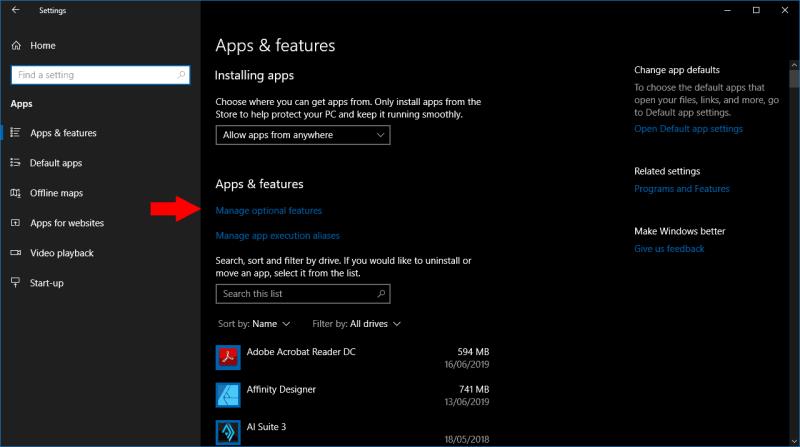
Tout d'abord, vous devez vous assurer qu'OpenSSH est installé sur votre ordinateur. Si vous avez effectué une mise à niveau à partir d'une version antérieure de Windows 10, vous devrez peut-être l'activer manuellement. Lancez l'application Paramètres et cliquez sur la catégorie "Applications". Cliquez ensuite sur le lien "Gérer les fonctionnalités facultatives". Si vous ne voyez pas "OpenSSH Client" dans la liste qui apparaît, cliquez sur le bouton "Ajouter une fonctionnalité" et installez-le. Vous devrez peut-être redémarrer votre PC après l'installation.
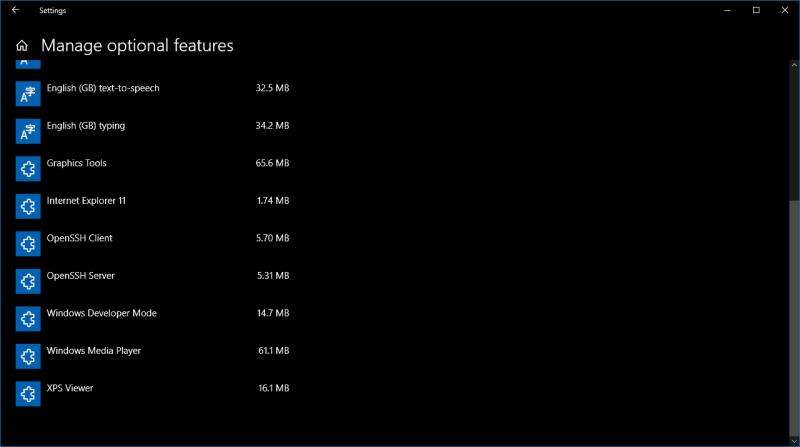
Une fois OpenSSH installé, vous êtes prêt à continuer. Ouvrez l'invite de commande dans le menu Démarrer. Tapez "ssh-keygen" (sans les guillemets) dans la fenêtre du terminal et appuyez sur Entrée. Vous serez invité à confirmer l'emplacement de sauvegarde. Nous vous recommandons d'appuyer sur Entrée pour utiliser l'emplacement par défaut dans votre répertoire utilisateur. Sinon, saisissez un chemin pour enregistrer la clé, puis appuyez sur Entrée.
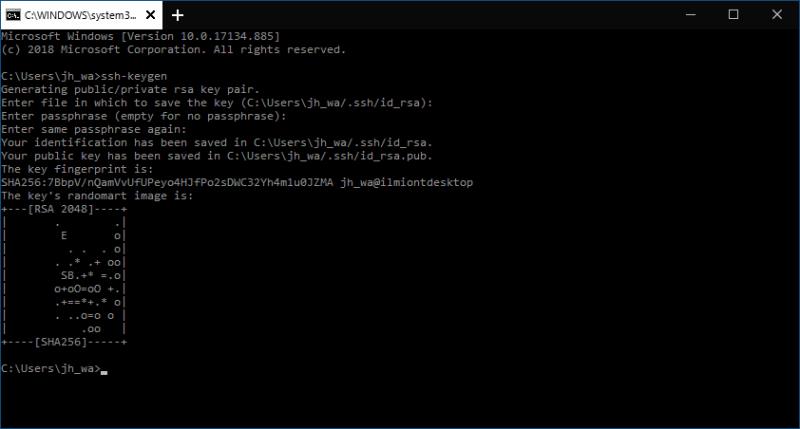
Vous pouvez maintenant choisir d'ajouter une phrase secrète (mot de passe) à la clé. Si vous en ajoutez une, vous devrez la fournir chaque fois que vous utiliserez la clé. Saisissez une phrase secrète et appuyez sur Entrée ou appuyez immédiatement sur Entrée pour continuer sans une.
Windows va maintenant générer votre paire de clés publique/privée RSA. La clé publique sera stockée en tant que "id_rsa.pub" dans le répertoire que vous avez spécifié. Téléchargez cette clé sur toutes les machines sur lesquelles vous devez vous connecter en SSH. Vous pouvez ensuite ouvrir une connexion à l'aide du client SSH intégré de Windows - tapez "ssh user@hostname" pour vous connecter et vous authentifier à l'aide de vos informations d'identification générées.
Comment activer ou désactiver la fonctionnalité Protection des Fichiers de Microsoft Windows en utilisant le Registre et d
Si vous ne pouvez pas modifier vos paramètres de souris sur Windows 10, mettez à jour ou réinstallez les pilotes de la souris. Ou exécutez l’outil de résolution des problèmes de matériel et de périphériques.
Découvrez comment utiliser WinMerge pour comparer des fichiers dans deux dossiers, afin de garantir l
HEIC est un format d
Découvrez comment modifier la taille de la police dans Windows 10 pour un affichage optimisé sur votre écran. Suivez nos étapes simples et efficaces.
Qu'est-ce qu'ApMsgFwd.exe sur Windows 10 et comment corriger l'erreur d'application ApMsgFwd.exe ? Utilisez Advanced System Optimizer ou exécutez cleanmgr et SFC /scannow.
Découvrez comment faire sortir votre PC du mode veille automatiquement à l
Pour définir une distribution Linux comme système par défaut dans WSL2 (sous-système Windows pour Linux 2), utilisez la commande wsl --setdefault DISTRO-NAME.
De nombreux utilisateurs ont signalé que Microsoft XPS Writer est introuvable sur leurs ordinateurs. En effet, vous devez activer manuellement l
Pour corriger l\
Pour autoriser un fichier ou une application qui a été bloqué par Microsoft Defender Antivirus, suivez ces étapes sur Windows 10.
Comment utiliser lapplication Apple iMessage pour envoyer et recevoir des messages sur votre PC Windows ou MacOS.
Découvrez comment protéger un dossier par mot de passe dans Windows 10 sans outils tiers en utilisant des méthodes simples et sécurisées. Ne laissez personne s
Découvrez comment vider le cache local dans Microsoft Teams et améliorer votre expérience utilisateur sur Windows 10. Suivez notre guide étape par étape pour une utilisation optimale.
Les versions précédentes de Windows 10 vous permettent de restaurer des fichiers et des dossiers à l
Découvrez comment activer les commandes NET SEND dans Microsoft Windows et les faire fonctionner efficacement.
Activez ou désactivez NumLock au démarrage de Windows en modifiant le registre et en suivant diverses méthodes.
Si votre ordinateur Windows 10 reste bloqué sur l\
Découvrez comment activer et désactiver les ports USB sur un PC Windows avec ces cinq méthodes différentes. Débloquez ou bloquez facilement les ports USB de votre PC.
Découvrez comment résoudre les erreurs 0xC1900200 et 0xC1900202 sur Windows 10. Assurez-vous que votre PC respecte les exigences minimales.
Vous êtes confronté au problème du logiciel AMD Adrenalin qui ne fonctionne pas ou ne s
Pour corriger l
Apprenez à maîtriser le chat Zoom, une fonctionnalité essentielle pour les visioconférences, avec nos conseils et astuces.
Découvrez notre examen approfondi de l
Découvrez comment récupérer votre Instagram après avoir été désactivé en suivant nos étapes claires et simples.
Découvrez comment savoir qui a consulté votre profil Instagram avec nos solutions pratiques. Sauvegardez votre vie privée tout en restant informé !
Apprenez à créer des GIF animés facilement avec votre Galaxy S22. Découvrez les méthodes intégrées et des applications pratiques pour enrichir votre expérience.
Découvrez comment changer la devise dans Google Maps en quelques étapes simples pour mieux planifier vos finances durant votre voyage.
Microsoft Teams s
Vous obtenez l



























